怎么看电脑内存
主机域名文章
2024-12-22 14:50
535
一、如何查看电脑内存
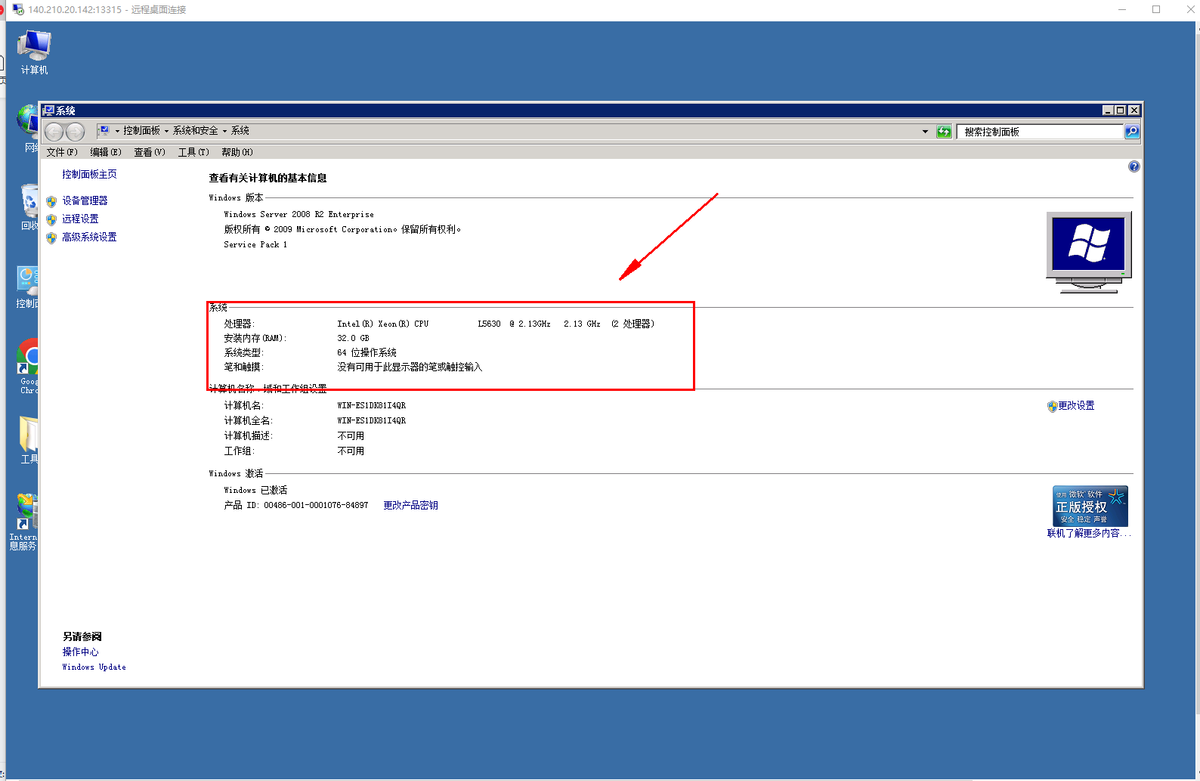
电脑内存是我们经常关注的硬件性能之一,对于使用者来说,了解自己电脑的内存大小以及使用情况非常重要。以下,我将为大家详细介绍如何查看电脑内存的方法。
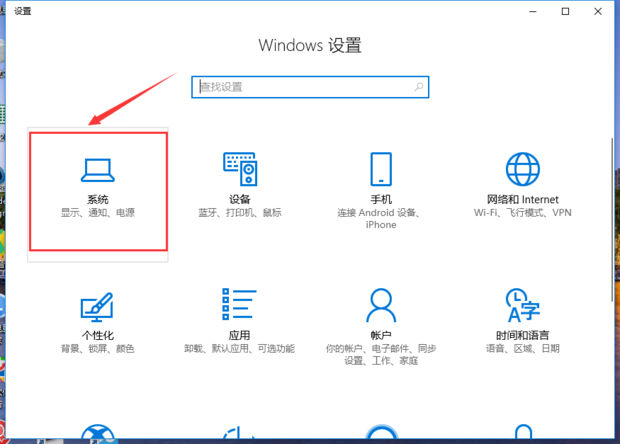
1. 使用Windows操作系统
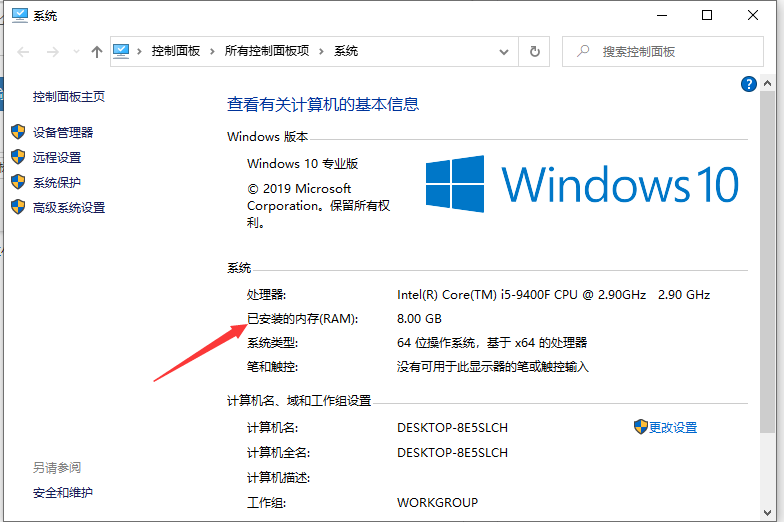
Windows操作系统是很多人的选择,其提供了直观、方便的硬件信息查看方式。
-
通过系统属性查看:
- 右键点击“我的电脑”或“计算机”,选择“属性”。
- 在弹出的窗口中,你可以看到“安装内存”或“RAM”一栏,这里会显示你的电脑内存大小。
-
使用任务管理器:
- 打开任务管理器(Ctrl + Shift + Esc 或右键点击任务栏并选择“任务管理器”)。
- 点击“性能”标签页,在左侧导航栏中点击“内存”。这里你可以看到内存的使用情况以及总大小。
-
使用命令提示符:
- 打开命令提示符(可以在开始菜单中搜索“cmd”并打开)。
- 输入
wmic memorychip get capacity命令,回车后即可看到电脑内存大小。
2. 使用Mac操作系统
如果你使用的是Mac系统,查看内存的方法也相对简单。
-
通过关于本机查看:
- 点击苹果菜单,选择“关于本机”。
- 点击“更多信息”,在弹出的窗口中,你可以找到“内存”一栏,这里会显示你的电脑内存大小。
-
使用终端:
- 打开终端(Terminal)。
- 输入
system_profiler SPHardwareDataType命令,然后查看返回的信息中的“总容量”一项。
3、注意事项:
- 了解自己的电脑内存大小和使用情况,有助于我们更好地进行电脑性能的优化和升级。
- 如果你发现电脑的内存使用率过高或者经常出现卡顿等问题,可以考虑升级内存来提升电脑性能。
- 在购买新电脑时,可以根据自己的需求和预算选择合适的内存大小。一般来说,大型软件和游戏可能需要更高的内存支持。
- 如果你不熟悉硬件升级或者电脑内部构造,建议寻求专业人士的帮助进行操作。
以上就是关于如何查看电脑内存的详细介绍。希望对你有所帮助!
標籤:
- 查看电脑内存
- 硬件性能
- 操作系统
- 任务管理器
- 命令提示符

